文章目录
Git 学习(三)---- GitHub 远程库操作
github 不太好访问,但是有办法
FastGithub下载及使用 - 知乎 (zhihu.com)
使用GitHub 创建远程库
github 是全英文的,建议使用 Goole 浏览器访问,可以全文翻译
(1)进入GitHub个人主页 ,创建远程仓库
(2)创建仓库,自定义名字,是否选择公开,初始化仓库
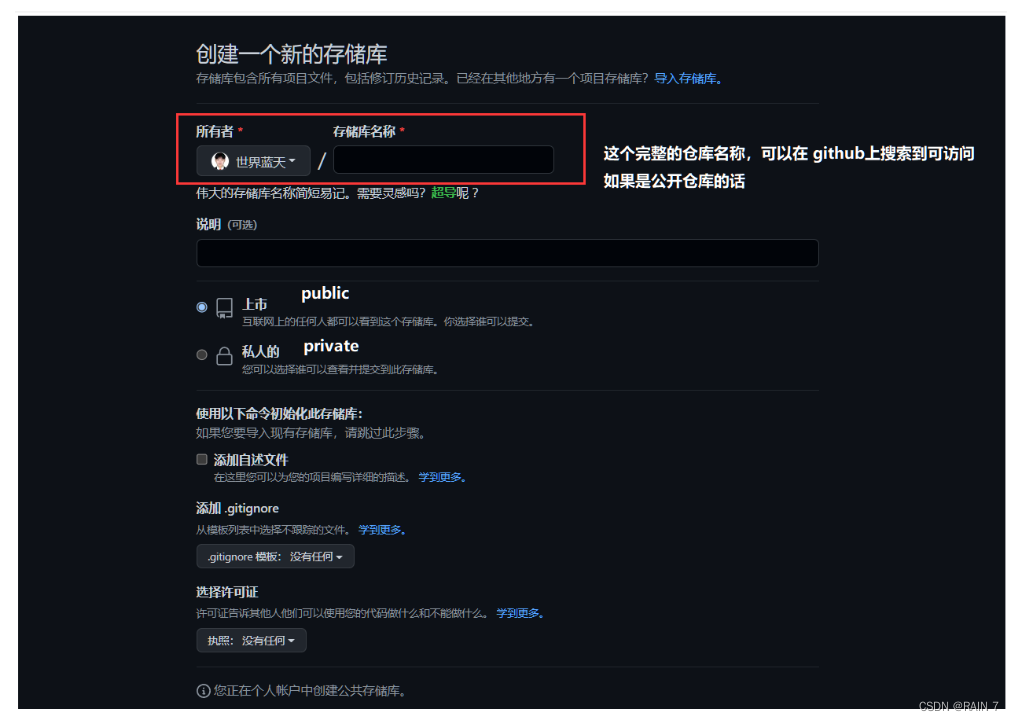
(3)已经成功创建仓库了,可以看到 有 https 上传的仓库地址,ssh 上传的仓库地址
![[外链图片转存失败,源站可能有防盗链机制,建议将图片保存下来直接上传(img-8fWfbpwE-1663126920617)(C:\Users\rain7\AppData\Roaming\Typora\typora-user-images\1657535269889.png)]](https://img-blog.csdnimg.cn/85a9add47e8647b5983b3676dd19e832.png)
上传本地库中保存的文件到 远程库中
(1)之前已经在 本地中执行了 git add / git commit ,将 hello.txt 上传到本地库中了
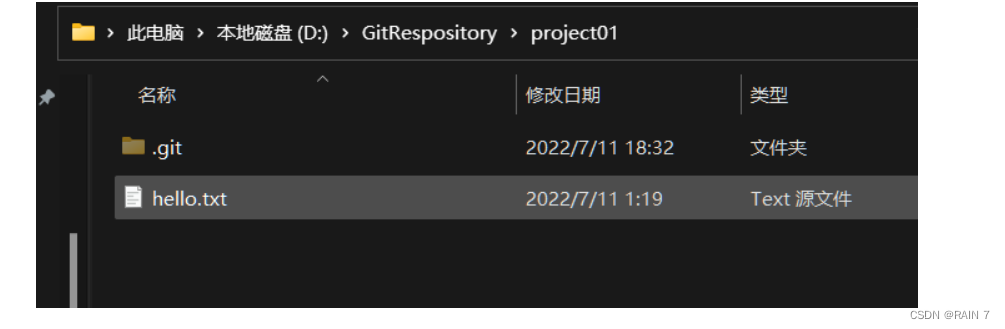
(2)使用git push 命令将文件上传到 远程的 github仓库中
git remote add [别名] [远程链接] 给远程仓库取别名
git remote add [别名] 远程地址
远程地址很长,所以有的时候就会选择起一个短一点的别名,push的时候直接写别名就行了,可写可不写

git remote -v 查看当前远程仓库的别名
git remote -v

因为远程库既可以拉取,也可以推送,所以出现了两个别名
push 的时候可以使用别名,clone、pull 也可以使用别名
git push [远程库] [分支] 上传远程库
git push [远程库链接/别名] [分支branch]
上传的时候,最小单位是分支,需要指定本地库中的哪一个分支及进行推送。
在日志中可以看到推送百分百完成,master分支推送完毕
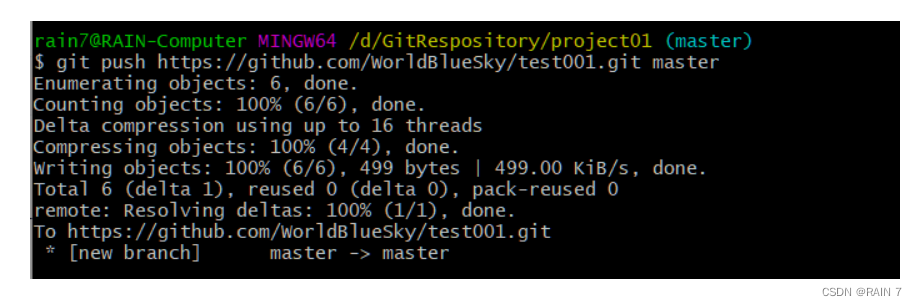
在中间可能需要验证 github 的身份账号,一种是账号密码登陆,一种是口令登录,尽量选择第一种
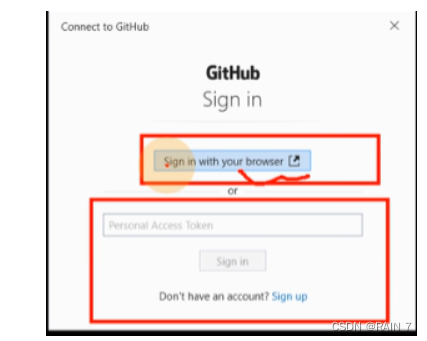
在 github中 查看推送
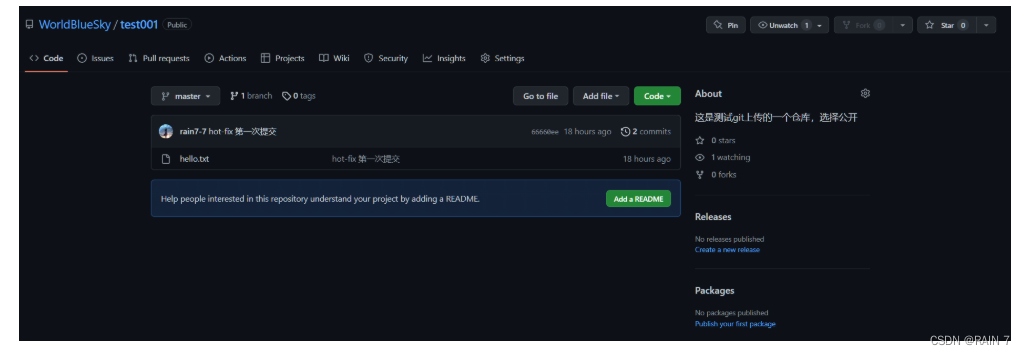
刷新后,看到推送的信息
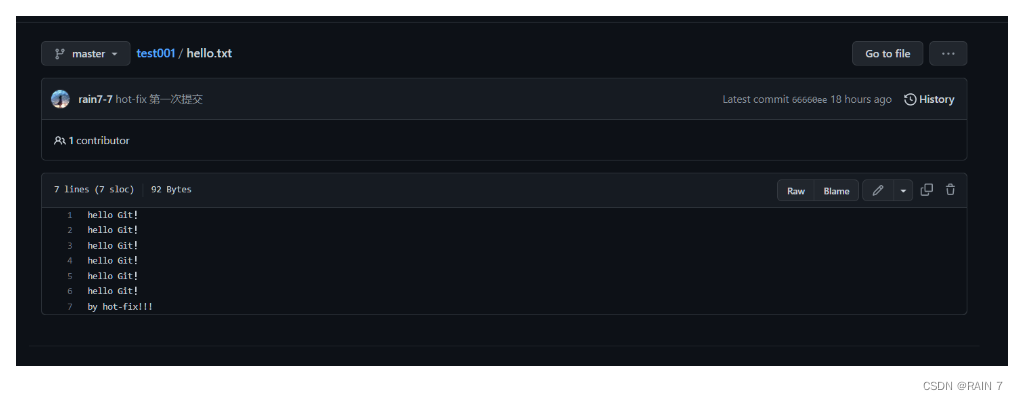
在GitHub 在线修改代码,本地库更新
如果我们在github上对文本进行修改编辑,那么需要更新我们本地库的内容,需要保持一致
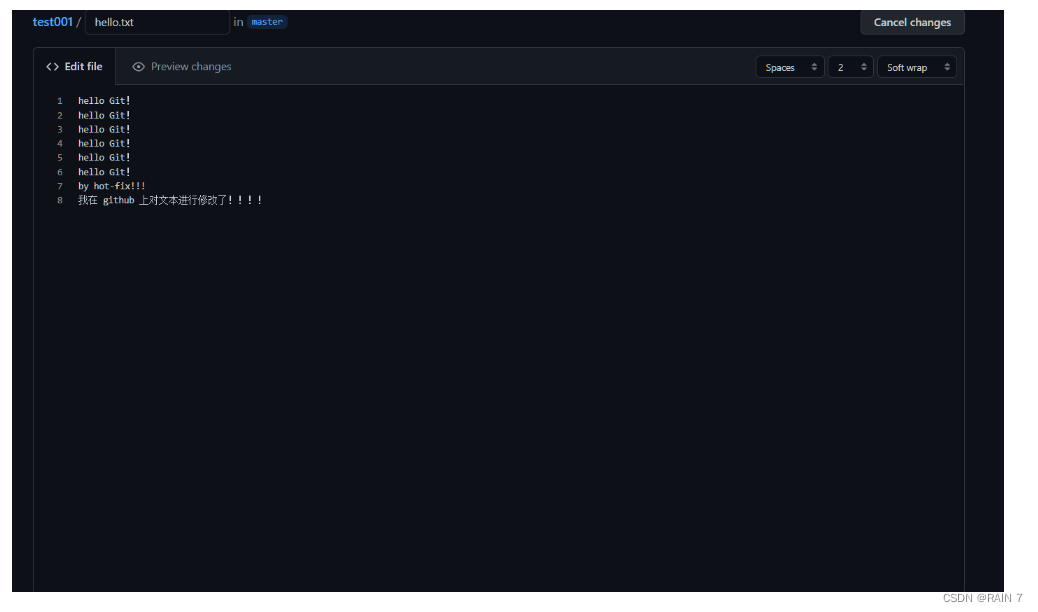
git pull [远程链接/别名] [分支] 拉取远程库代码到本地库中
git pull [远程库链接/别名] [分支]
拉取远程库代码的最小单位也是分支
到本地库进行拉取,拉取远程仓库的代码,对本地代码进行更新
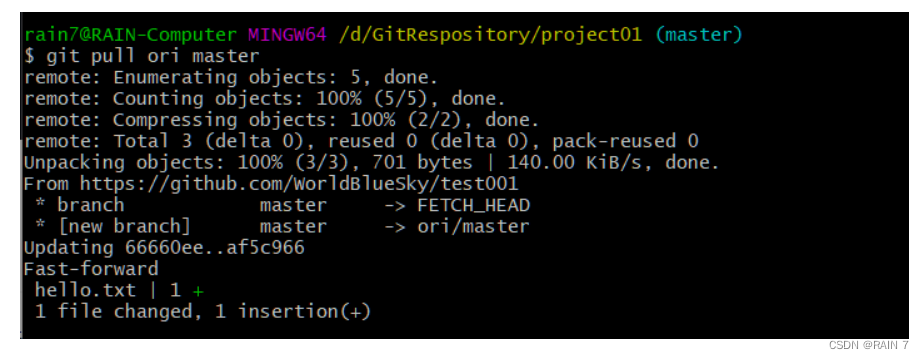
此时查看本地库中hello.txt 文件,拉取成功
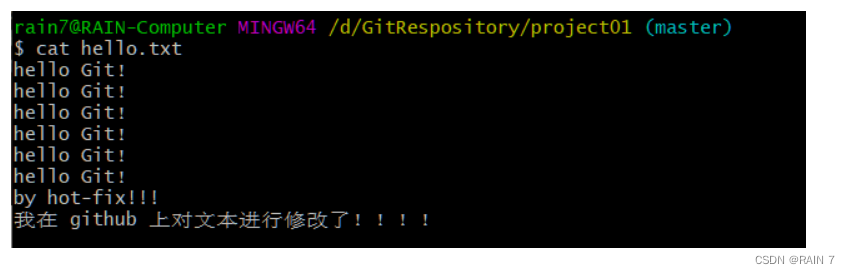
git clone [远程链接] [分支名] 克隆远程仓库
git clone [远程仓库链接] [分支名]
远程仓库如果是 public,那么读权限是不受限制的,所以可以直接克隆,不需要登陆账号
在一个新建的文件夹下,我们把仓库中的项目给完整克隆下来
![[外链图片转存失败,源站可能有防盗链机制,建议将图片保存下来直接上传(img-AMOkuBXj-1663126920631)(C:\Users\rain7\AppData\Roaming\Typora\typora-user-images\1657536968157.png)]](https://img-blog.csdnimg.cn/1b2008f687df4ef9a06d674fa0a187be.png)
文件自动创建好,远程仓库的内容也被克隆下来了
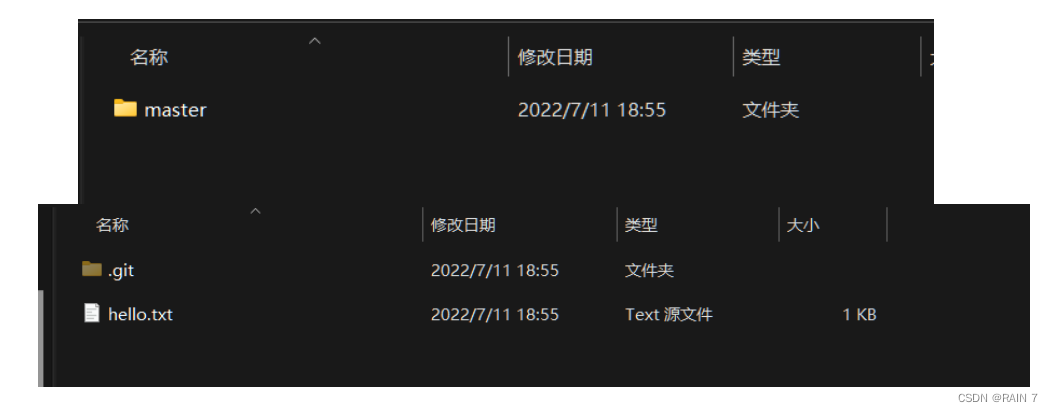
git clone 操作干了哪些事情呢?
(1)拉取远程库代码
(2)本地库初始化
(3)给拉取的代码分支起一个默认的别名(origin)
![[外链图片转存失败,源站可能有防盗链机制,建议将图片保存下来直接上传(img-X9rPVi8G-1663126920635)(C:\Users\rain7\AppData\Roaming\Typora\typora-user-images\1657537739446.png)]](https://img-blog.csdnimg.cn/a98133b20e004cc0a9417fb0269c4de4.png)
GitHub 团队内协作
(1)领导leader的仓库,进入项目设置
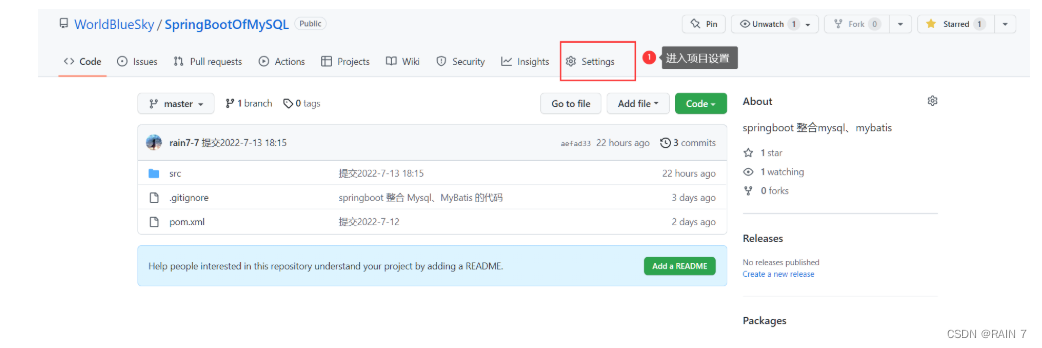
(2)点开collaboration 合作者的选项,点击add peopel ,邀请合作者
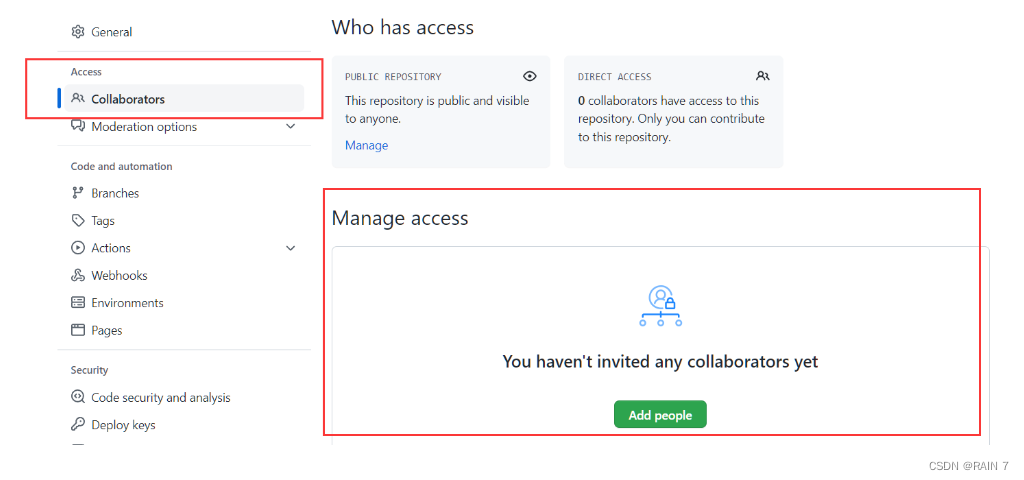
(3)输入github用户名
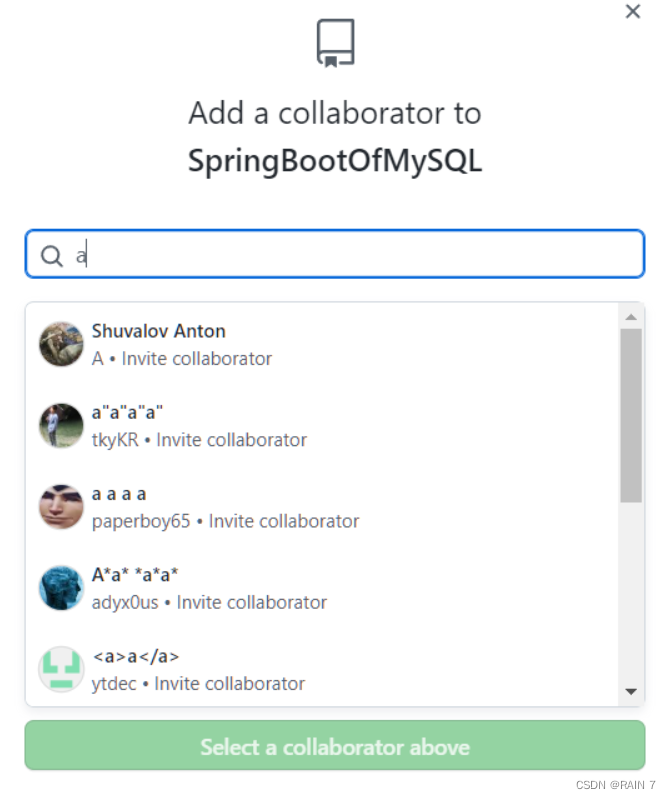
(4)进行邀请
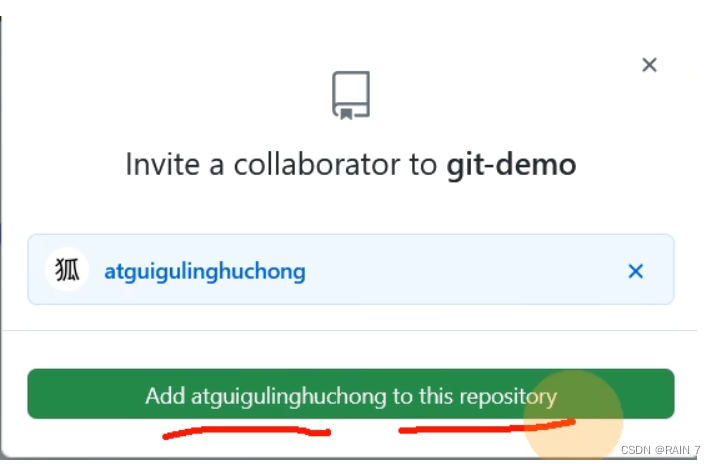
(5)邀请之后会生成一个 邀请函 pending invite,将邀请函复制下来(其实就是一个github链接)
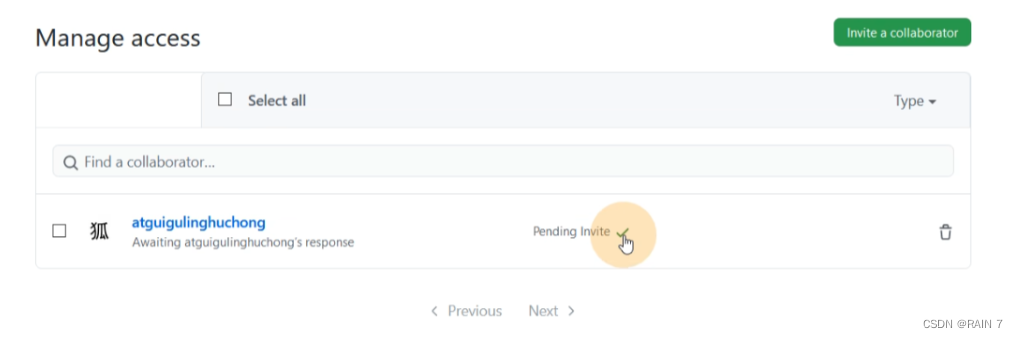
(6)leader 将邀请函的链接通过钉钉、微信发给 程序员1, 程序员1 打开之后接收邀请,程序员1就拥有了push 这个远程代码仓库的权限了。
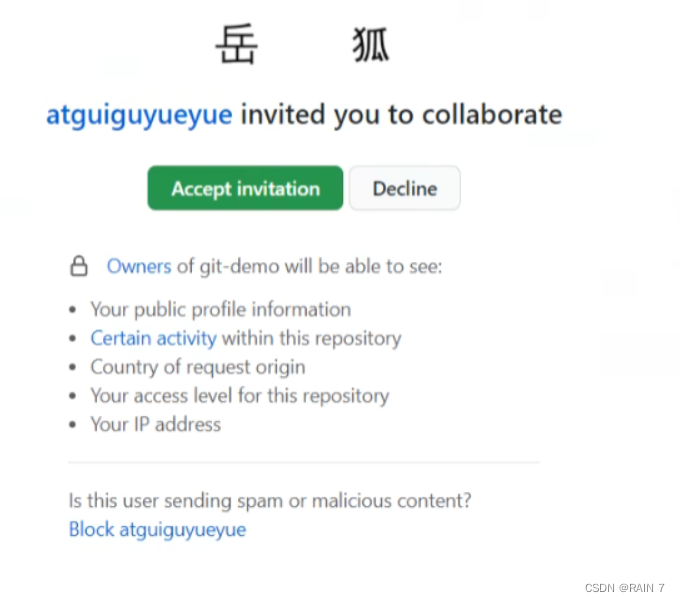
GitHub 跨团队协作
(1)团队1 将自己的远程仓库链接发送给 团队2 ,团队2 点击fork,将别人的远程仓库 fork(叉)一份到自己的本地远程仓库来
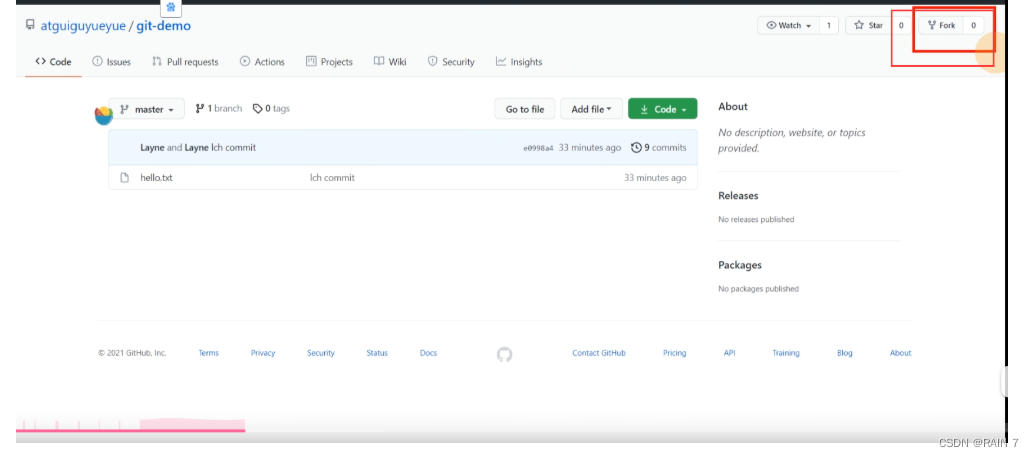
(2)团队2在自己的本地仓库中可以看到粘贴了一份一样的仓库(forked来自于团队1)
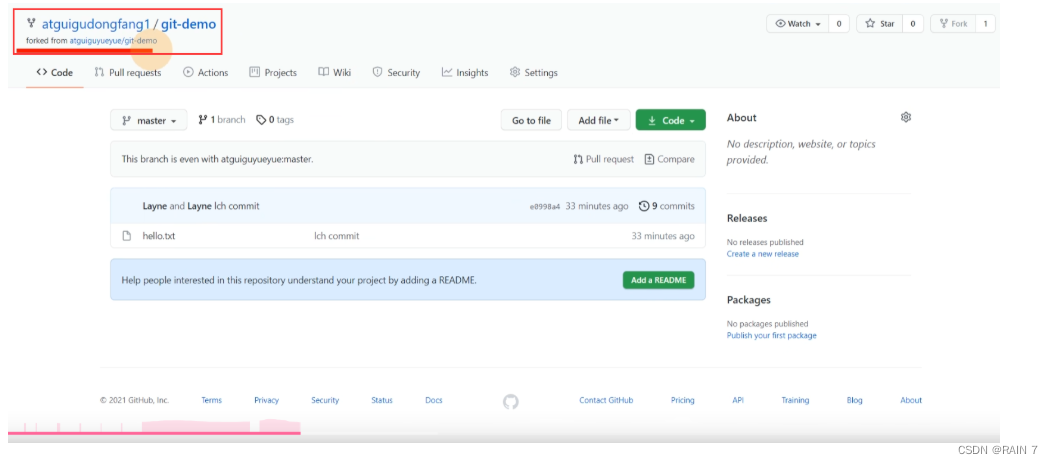
(3)团队2 在自己的电脑上clone、修改、开发、上传到本地库,push到本地远程仓库
(4)修改过之后上传至本地远程仓库,点击pull request,拉取请求,给团队1对个话,说我写好了你们要不要。
点击pull request

团队2创建 pull request
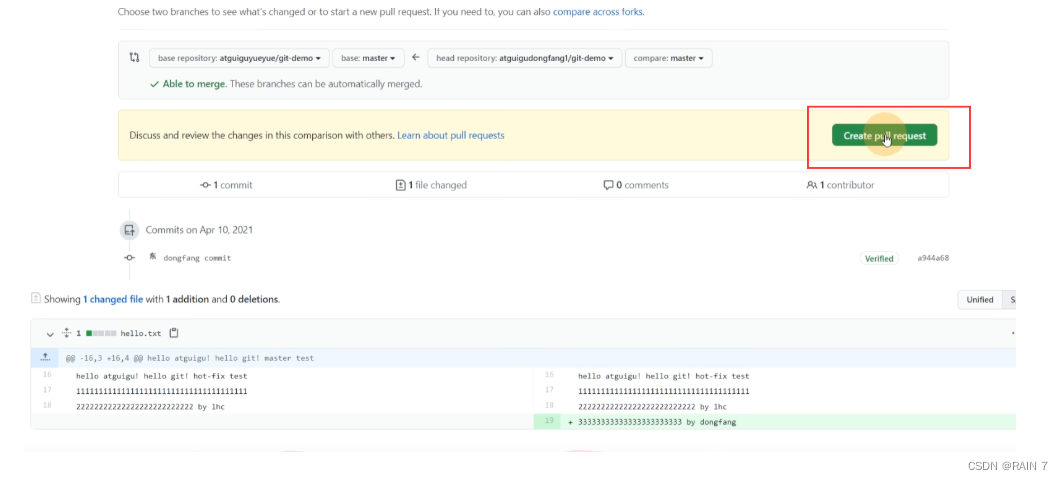
团队2 编辑request 的内容,发送pull request
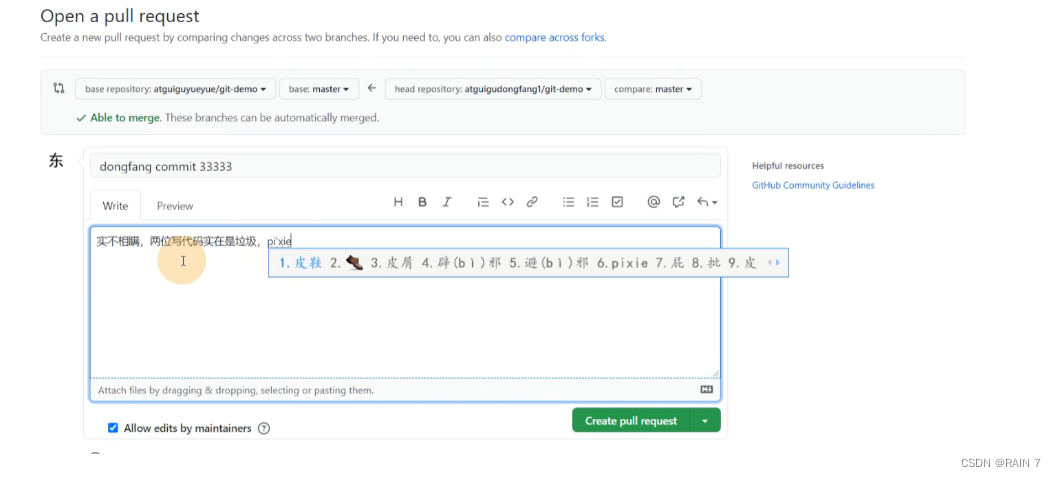
(5)团队1打开Github 账户,处理pull request
点开pull request,发现团队2传递的信息
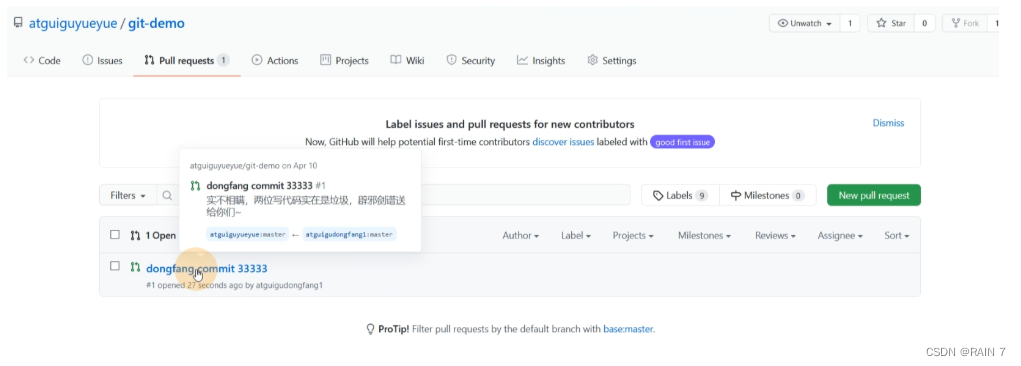
打开请求的内容,可以查看发送的信息,以及传递的文件代码进行审核,团队1 决定要不要merge
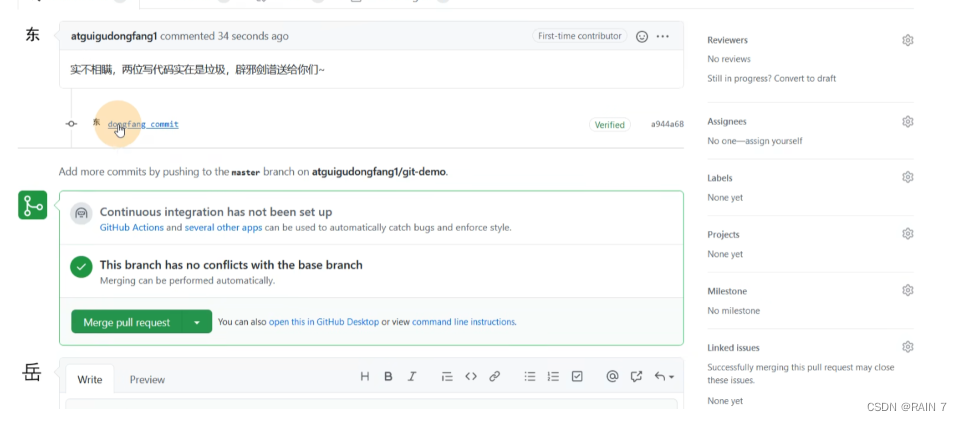
如果有疑问,可以在下面发送消息支持双方对话,没问题团队1点击merge pull request 即可合并团队2代码